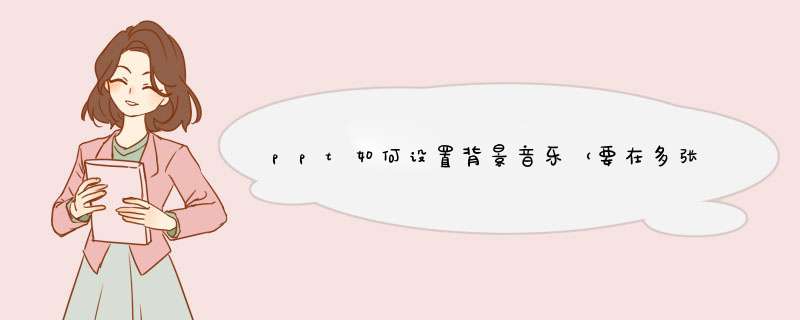
ppt设置背景音乐(要在多张幻灯片的播放中持续播放一个音乐)可以通过下面的方法实现,具体的步骤如下:
1、这里以powerpoint2013版本为例,首先在PPT的幻灯片页面点击你要持续播放一个音乐的【喇叭图标】。
2、进入到背景音乐的播放工具的页面以后,然后在页面的上方点击【播放】
3、最后在音频的播放界面,将【跨幻灯片播放】与【循环播放直到停止】前面的控制给进行勾选。
4、接着在页面的上方点击【动画】。
5、进入到动画的页面以后,接着点击页面上方的【动画窗格】。
6、然后鼠标右击你的音乐,接着在d出来的页面点击【效果选项】。
7、最后在停止播放的页面中选择【在第几张幻灯片店后】进行停止播放,然后点击【确定】,这里以第5张为例。
ppt插音乐设置的方法如下:1、打开PPT,选中好需要的模板。
2、PPT中插入音乐,如何设定在指定页面播放。
3、在开始播放的页面插入音频文件。
4、依次编辑插入、音频、找到音频的所在位置,接着点击音频文件,随即插入即可。
5、插入之后会有一个小喇叭的图标;然后进行音频设置。
6、点击“动画”、动画窗格;点击页面的右侧倒三角形,点击效果设置,之后会d出一个对话框。
7、在页面里效果中设置开始和结束。
8、制定在第几页结束音乐,在结束播放中设置相应的页码。
9、在计时钟对其他效果进行设置。最后点击确定即可。
欢迎分享,转载请注明来源:内存溢出

 微信扫一扫
微信扫一扫
 支付宝扫一扫
支付宝扫一扫
评论列表(0条)